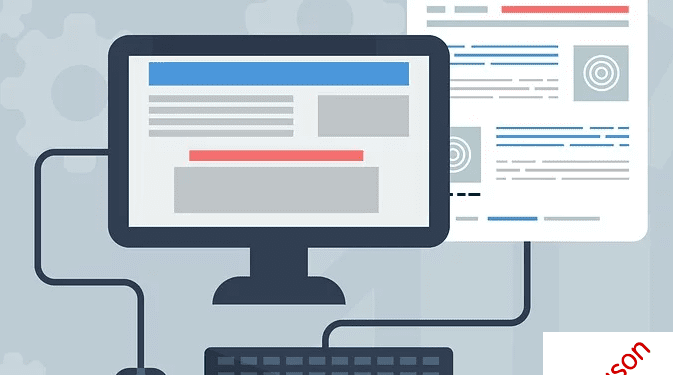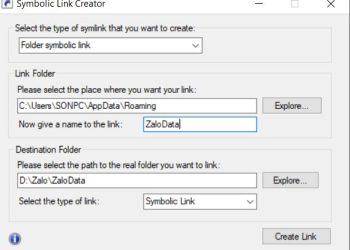Mạng internet trên máy tính hệ điều hành Windows 10 của bạn đang bị chậm, bạn không thể sử dụng vì tốc độ lướt web rất chậm hay chơi game bị lag, sau đây là các bước sữa lỗi mạng chậm.
Tắt Window Auto-Tuning
Window Auto-Tuning trong Windows 10 cho phép truyền dữ liệu hiệu quả hơn. Do đó, có thể cản trở mạng của bạn và sẽ gây ra kết nối chậm.
1. Hãy đi đến thanh Start của bạn vào mục tìm kiếm và gõ CMD. Bấm chuột phải vào Command Prompt và chọn chạy với quyền admin.
2. Sao chép hoặc gõ lệnh sau đây.
netsh interface tcp show global
3. Tiến hành kiểm tra xem Window Auto-Tuning có hiện normal không.
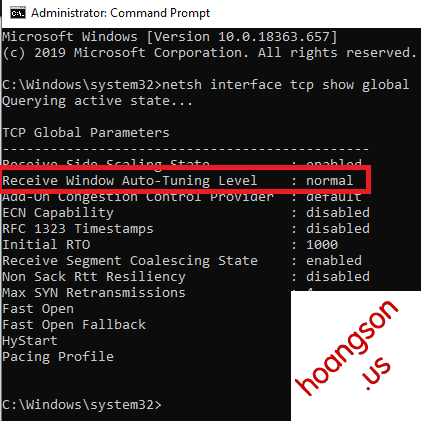
4. Nếu nó hiện normal như hình, xin vui lòng vô hiệu hóa nó. Gõ tiếp lệnh dưới đây.
netsh int tcp set global autotuninglevel=disabled
5. Bây giờ, bạn hãy kiểm tra xem điều này có cải thiện kết nối internet của bạn không
Tắt tính năng cập nhật ngang hàng
Tính năng cập nhật ngang hàng của Windows là một tính năng cho phép máy tính của bạn chia sẻ cập nhật Windows ngang hàng với các máy tính khác qua internet. Điều này có thể ảnh hưởng đến kết nối internet của bạn, do đó, bạn sẽ có kết nối internet chậm.
- vào mục start, mục tìm kiếm hoặc bấm Windows + R rồi gõ: check for updates
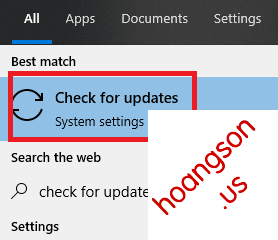
2. Chọn vào Check for updates như hình và bấm vào Advanced Options
3. Cuộn xuống và chọn Delivery Optimization
4. Bấm vào nút này để tắt “Allow downloads from other PCs” nút tích chuyển từ màu xanh sang màu xám là được.
5. Sau khi hoàn tất, hãy kiểm tra kết nối internet của bạn
Cập nhật trình điều khiển driver của mạng
Bạn cũng có thể gặp phải sự cố này do driver mạng không chính xác hoặc lỗi thời. Do đó, cập nhật driver cho thiết bị của bạn có thể giải quyết vấn đề này.